Aprende los pasos para instalar Arduino IDE en Ubuntu 22.04 Jammy JellyFish o 20.04 Focal Fossa para escribir tu código de programación.
Arduino IDE es un entorno de desarrollo conveniente para Arduino, una placa de circuito con un microcontrolador, es decir, una especie de mini PC. Este IDE:entorno de desarrollo integrado incluye un editor de texto para escribir código, un área de mensajes, una consola de texto, una barra de herramientas con botones para funciones comunes y un conjunto de menús. Podemos conectarlo a la placa Arduino para cargar y comunicarnos con los programas.
Los programas escritos con el IDE de Arduino se denominan bocetos. Estos bocetos se escriben en el editor de texto del IDE de Arduino y se guardan con la extensión de archivo .ino. Para obtener el archivo Tar o el código fuente de Arduino IDE, podemos visitar la página de GitHub.
Pasos para instalar Arduino IDE en Ubuntu 22.04 o 20.04
El procedimiento dado aquí para instalar Arduino IDE será el mismo para otras versiones de Ubuntu, incluido el sistema operativo Linux, como Debian, Linux Mint, POP OS, MX Linux y más...
1. Requisitos
Para seguir este tutorial, necesitamos estas cosas clave:
• UbuntuLinux
• Conectividad a Internet
• Derechos de acceso de usuario no root y terminal
2. Ejecutar actualización del sistema
Bueno, esto no es necesario, si su sistema está actualizado. Sin embargo, para asegurarse de que el repositorio de origen de los paquetes de nuestro sistema tenga la memoria caché más reciente, ejecute el comando dado:
sudo apt update
Método #1 usando archivo Tar
3. Instale Arduino IDE en Ubuntu 22.04 | 20.04
No necesitamos descargar ningún paquete manualmente para instalar Arduino IDE porque ya está disponible a través del repositorio de paquetes predeterminado de Ubuntu Linux. Por lo tanto, podemos instalarlo utilizando el administrador de paquetes APT predeterminado a través de la terminal de comandos.
sudo apt install arduino
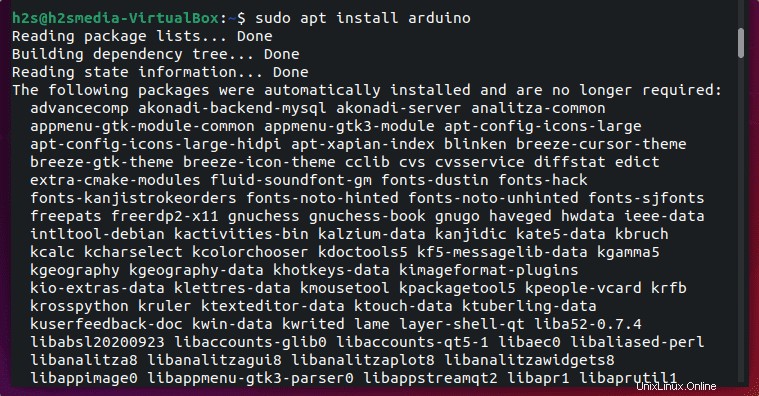
4. Ejecute el IDE de Arduino
Una vez completada la instalación, vaya al iniciador de aplicaciones de Ubuntu y busque esta aplicación instalada. Cuando aparezca su icono, haga clic para ejecutar el IDE de Arduino.
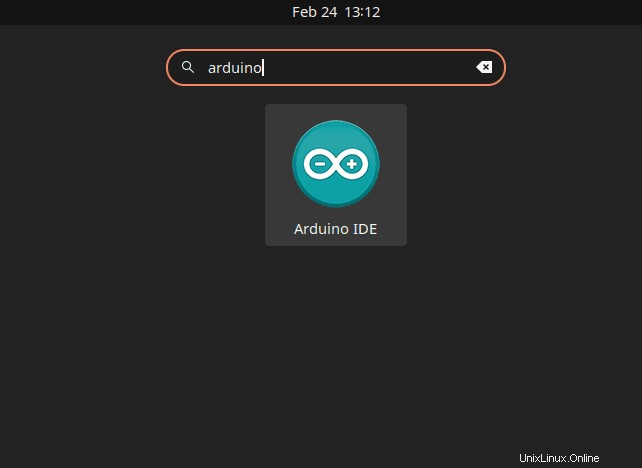
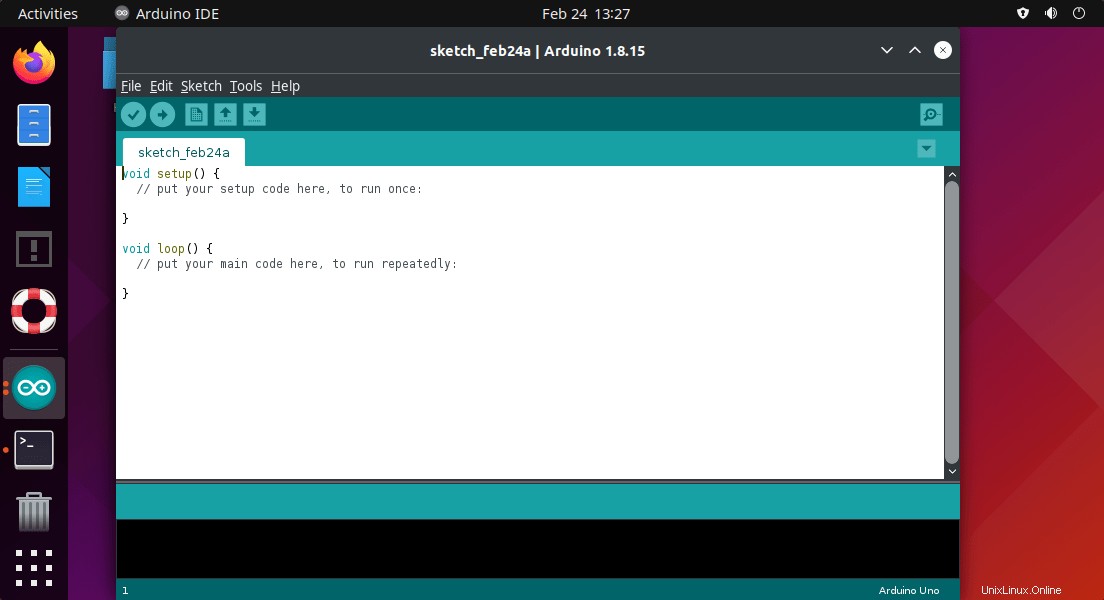
La interfaz del editor es simple y limpia con funciones para cortar/pegar y buscar/reemplazar texto. El área de mensajes brinda comentarios al guardar y exportar y también muestra errores.
La consola muestra la salida de texto del IDE de Arduino. Esto incluye mensajes de error completos, así como otra información. En la esquina inferior derecha de la ventana, se muestra información sobre la placa conectada y el puerto serie. Con los botones en la barra de herramientas, puede verificar y cargar programas, crear bocetos, abrir y guardar y abrir el monitor en serie. Las funciones de edición se pueden encontrar en la barra de menú.
5. Cómo actualizar Arduino en Ubuntu 22.04
Como hemos usado el administrador de paquetes APT para instalar esta aplicación IDE, podemos usar el mismo para actualizarlo en el futuro con la ayuda del comando de actualización.
sudo apt update && sudo apt upgrade
6. Desinstalar o Eliminar
Bueno, después de un tiempo, si ya no necesita el entorno de desarrollo integrado para su placa Arduino; nuevamente use el administrador de paquetes APT para eliminar lo mismo.
sudo apt remove arduino
#Uso SNAP de segunda vía
7. Use SNAP para instalar el IDE de Arduino
Bueno, aquellos que no quieran usar el administrador de paquetes APT para obtener el IDE de Arduino en Ubuntu pueden usar el administrador de paquetes SNAP que obtiene los paquetes de software de su biblioteca.
SNAPD ya está habilitado y listo para usar en los sistemas operativos Ubuntu, por lo tanto, simplemente podemos usar el comando dado:
sudo snap install arduino
Para actualizar:
sudo snap refresh arduino
Para eliminar la aplicación IDE:
sudo snap remove arduino
Método #3 usando Flatpak
8. Usa Flatpack
Bueno, si no desea utilizar ninguno de los métodos anteriores, podemos utilizar el administrador de paquetes Flatpak para obtener fácilmente el paquete Arduino IDE en nuestro sistema Ubuntu 22.04/20.04.
sudo apt install flatpak -y
sudo flatpak remote-add --if-not-exists flathub https://flathub.org/repo/flathub.flatpakrepo
flatpak install flathub cc.arduino.arduinoide -y
Para eliminar:
flatpak uninstall --delete-data cc.arduino.arduinoide -y
flatpak remove --unused